Creality CR 10 / CR 10 S – Aufbau, Tests und Tipps
Jetzt habe ich mir den Creality CR 10 doch gekauft und stelle ihn dir vor. Dabei gehe ich hier zunächst auf den sehr leichten Aufbau ein, teste ihn und schreibe dir auf, worauf du achten solltest und ob dieser Drucker was für dich ist. Darüber hinaus bekommst du Tipps für Optimierungen des Druckers und auch weitergehende Informationen. Sei auf jeden Fall gespannt.
Wenn du gerne alles im Detail erfahren möchtest, wünsche ich dir viel Spaß beim Lesen des Artikels:
Originalbeitrag vom 07.06.2017 | Letzte Aktualisierung: 15.03.2018
Händler, Preis und Versand
Der Creality CR10 wird derzeit unter anderem von Gearbest* vertrieben. Obwohl hin und wieder mal Angebote bei eBay für ca. 420 € zu sehen waren, habe ich mich für Gearbest entschieden. Ich selbst hatte bisher nie Probleme mit denen und wenn was ist, hat man das Werkzeug PayPal noch immer in seiner Hand. Wenn es also Stress gibt, mache ich nach mehrmaligen Kontaktversuchen bei PayPal einen Fall auf und der jeweilige Händler bewegt sich schneller als der schnellste 3D Drucker auf der Welt.
So bestellte ich den Drucker inkl. Versand und Versicherung für knapp 390€ im Mai 2017 per Germany Priority Line. Was heißt das? Das bedeutet, dass Gearbest bei der Einfuhr nach Europa die Zollabwicklung für dich übernimmt und du relativ fix den CR10 bekommst. Bei mir dauerte es nun von Bestellung bis zur Ankunft 12 Tage. Kann man mit leben, oder? Natürlich möchte man manches sofort haben, aber 12 Tage sind schon gut, also gedulde dich ein wenig. Das schärft die Sinne 😉
Für das Tracking kannst du neben Hermes (Geht erst richtig los, wenn das Paket in Deutschland ist) auch Faryaa.com nutzen. Dort gibst du deine Shipment Number von Gearbest ein, klickst auf den linken Button und kannst dann sehen, wo sich das Paket zuletzt aufhielt. Für weitere Informationen zur Gearbest Sendungsverfolgung, schaue dir meinen Beitrag dazu an: Gearbest Sendungsverfolgung.
Nach dem Erhalt der Trackingnummer dauert es hin und wieder ein paar Stunden oder gar Tage, bis sich was tut.
Wenn sich aber was tut, geht es dann auch relativ fix.
Creality3D CR 10 kaufen
Technische Daten des Creality CR 10
Hier stelle ich noch einmal kurz die technischen Daten des CR 10 vor.
- Bauraum mit 300 mm x 300 mm x 400 mm
- MicroSD-Card Einschub
- USB-Anschluss
- Beheiztes Druckbett
- Geschwindigkeiten bis 80mm/s
- LCD-Display
- Umgeschriebene Marlin Firmware
- SMelzi Board
- Durchmesser des mitgelieferten Nozzles: 0,4 mm
- Filamentdurchmesser: 1,75 mm
- Maximale Extrudertemperatur: 250 °C
- Proprietäres Hotend
- Alurahmenkonstruktion
- Kaum gedruckte Bauteile
Liest sich schon mal ganz gut. Es fällt aber auf, dass manches eher ungewöhnlich ist. Wie zum Beispiel die Tatsache, dass nur ein MicroSD-Card Einschub vorhanden ist oder ein proprietäres Hotend verwendet wurde. Für den ersten Fall werde ich mir ein Adapterkabel kaufen, um per WiFi auf meine SD-Karte zugreifen zu können. Für den Zweiten, wenn das Hotend mies sein sollte, kann man sich ja ein e3D Hotend kaufen und mit der bereits auf thingiverse verfügbaren Halterung anbringen.
Das ist auch eins der Gründe für mich, weswegen ich mich für bestimmte Drucker entscheide. Die Community sollte schon größer und etwas aktiver sein. So wird einem schnell und kompetent geholfen und man hat die Möglichkeit, sich selbst auch einzubringen. Der günstige Preis trägt sicher zur wachsenden Popularität und somit der Community bei.
Wie gestaltet sich der Aufbau des Creality CR 10?
Der Aufbau des Creality CR 10 ist relativ schnell erledigt.
Schau dir zunächst mal die folgenden Bilder an, um einen Eindruck zu gewinnen, wie fix das gehen könnte.







Naa, was meinst du?
Ich habe mit dem gleichzeitigen Fotografieren knappe 40 Minuten gebraucht, um den Drucker zusammenzubauen. Musste das aus Platzgründen sogar in der Hocke auf seinem eigenen Karton machen. Was man nicht alles auf sich nimmt für seine Leser… 😉
Ohne diesen ganzen Schnickschnack hätte ich sicherlich mindestens 5 Minuten weniger gebraucht.
Jetzt komme ich auch zum Aufbau:
Schritt 0: Schrauben überprüfen und nachziehen
Zunächst alle Schrauben noch mal nachziehen. Es war zwar kaum eine Schraube locker, aber sicher ist sicher. So vermeiden wir zumindest, dass die ersten Drucke Layerversatz haben oder der CR 10 überhaupt nicht drucken will.
Schrauben nachziehen.
Alle.
Die hierfür benötigten Werkzeuge sind mitgeliefert, sodass du wirklich direkt loslegen kannst.

Schritt 1: Zusammenbau der Rahmenstruktur
Eigentlich hatte ich gehofft, dass ich eine mega tolle Aufbauanleitung auf über 20 Seiten verfassen müsste, aber naja…
Ich denke mal, dass hier tatsächlich die Bildunterschriften ausreichen.
Sollte es nicht so sein, einfach Bescheid geben und ich schreibe etwas mehr dazu 🙂



Einschub: Hier hatte ein anderer Leser das Problem, dass die Löcher des unteren Rahmens mit denen des oberen Rahmens nicht fluchteten. Bevor du mit aller Kraft versuchst, es dennoch zu schaffen, kann es hier hilfreich sein, wenn du (im nächsten Bild rechts oben) das Rad auf der Innenseite rechts etwas lockerst. Dadurch kannst du den Rahmen ein wenig bewegen, ohne viel Kraft aufzuwenden.




Schritt 2: Wecke den Cable Guy in dir! – Die Verkabelung
Bei der Verkabelung kannst du eigentlich nichts falsch machen. Es sei denn, du wendest irgendwo Gewalt an. Ich hatte bisher noch keinen 3D Drucker, bei dem das alles so schön beschriftet war, wie beim CR 10.

Schritt 3: Aufheizen, Filament rein, Bett Leveln und los geht’s
Ich weiß.
Es klingt so leicht, aber ist es tatsächlich auch.
Es gibt nichts zu löten. Du musst nur einige Schrauben anbringen und den Rest nachziehen.
Sehr langweilig…

Für den Fall, dass du ein CR 10S dein eigen nennst, kannst du dir das folgende Video zum Leveln des Heizbetts anschauen. Der Zep To hat dies sehr gut beschrieben, wie ich finde:
Mit dem Laden des Videos akzeptieren Sie die Datenschutzerklärung von YouTube.
Mehr erfahren
YouTube immer entsperren

Erste Testdrucke mit dem Creality CR 10
Meine ersten Drucke waren der obligatorische Fisch, zwei Raketen in einer Höhe von 350 mm und die Zugentlastung für das Heatbedkabel.
Schaut dir zunächst die Bilder an, denn diese sagen ja bekanntlich mehr als… du weißt schon…
Fisch
Für den Fisch habe ich das mitgelieferte weiße PLA benutzt. Da ich dazu auf ein Simplify3D-Profil aus dem Forum zurückgegriffen habe, muss zwar noch an einigen Stellschrauben gedreht werden, aber im Großen und Ganzen bin ich recht zufrieden mit dem Ergebnis. Die Toplayeranzahl und der Fluss könnten im ersten Schritt optimiert werden, da im Druckbild der Oberfläche noch einige kleine Öffnungen wahrzunehmen sind.
Man tastet sich eben Schritt für Schritt heran…
Raketen
Diese Raketen habe ich einmal mit dem mitgelieferten PLA und einmal mit grünem PLA von Material4Print gedruckt. Diese Ausdrucke müssten mir mit der Zeit jedoch besser gelingen, wenn ich schicke Vasen drucken möchte.









Fazit des Creality CR 10 Test
Ich kann den Creality CR 10 all jenen empfehlen, die einen Drucker kaufen möchten, der…
- einfach zusammenzubauen ist,
- leicht zu warten ist,
- wertig in der Verarbeitung ist (kaum gedruckte Bauteile und es wackelt nichts),
- einen großen Bauraum hat,
- relativ günstig ist
und der ein gutes Druckbild bietet.
Natürlich ist der Drucker nicht dafür gebaut, um Hochgeschwindigkeitsrennen zu gewinnen, aber ich als jemand, der einen 9to5 Job hat, habe sowieso nicht die Möglicheit, während der Arbeitszeit nach Hause zu fahren und einen neuen Druckjob zu starten. Mir ist es dann egal, ob der Drucker dann fertig ist, wenn ich eine Minute, eine Stunde oder acht Stunden aus dem Haus raus bin, da ich dann die Maschinenkapazität nicht auslasten könnte, selbst, wenn ich es wollte. Deswegen sehe ich das persönlich nicht als KO-Kriterium an, wenn ein Drucker langsamer druckt. Da muss sich jeder selbst seine Anforderungen zusammenstellen und auf meine passt der Creality CR 10 sehr gut. Verglichen mit meinen Anfängen mit dem CTC, muss ich hier weniger upgraden, um schön drucken zu können. Der Bauteilelüfter ist ja zum Beispiel auch schon dran.
Man druckt nicht oft große Sachen, aber als wir zum Beispiel den Förderturm für die Maker Faire Ruhr gedruckt haben, hätte ich den schon sehr oft einsetzen können. Zudem habe ich bereits Bestellungen an großen Vasen von meiner besseren Hälfte und nun kann ich sie auch liefern 🙂
Einzig die Lautstärke macht sich bemerkbar. Da habe ich bereits einen meiner CTCs auf Ramps umgebaut und China-TMCs eingesetzt, mit denen der Kleine jetzt so ruhig läuft, dass man immer mal wieder schauen muss, ob der denn noch druckt oder nur noch die Lüfter laufen. Beim Creality werde ich mit der Zeit wohl die Lüfter tauschen und dann mal sehen, was ich damit erreichen kann.
Unterschiede zwischen dem CR10 und dem CR10S
Für den Creality CR10S habe ich nun keinen eigenen Beitrag eröffnet. Das liegt daran, dass der CR 10S im Grunde ein CR 10 ist, jedoch um einige Features erweitert wurde. Wer hätte gedacht, dass so schnell ein Upgrade durch den Hersteller kommt?
Die Erweiterungen sind jetzt auch keine, bei denen man sich die Nase rümpfen würde.
Es gibt keinen Schnickschnack. Einfach nur Verbesserungen 🙂
Den CR 10 S unterscheiden vom CR10 folgende Details:
- Der CR 10S hat eine duale Z-Achse für eine erhöhte Genauigkeit bekommen.
- Er hat einen Filamentsensor, der bei fehlendem Filament den 3D Drucker pausiert. Dadurch können sehr lange Drucke gerettet werden, während wir arbeiten oder schlafen und von einem schönen Ausdruck am Morgen freuen.
- Power-Off-Modus: Bei Stromausfällen (die es zum Glück bei uns nicht so oft gibt) oder auch ganz normalen Schwankungen im Stromnetz kann es passieren, dass der Druck hinüber ist. Mit dieser Funktion ist es nun möglich, dass du den Druck weiter laufen lassen kannst, um ihn noch zu retten.
Wie gesagt, die Erweiterungen sind logisch und erhöhen neben der Genauigkeit auch den Komfort.
In meinen Augen kannst du auch gerne zum CR10S greifen, wenn du den Preisunterschied stemmen kannst und willst. Die Leistung des “Alten” mindert die S Variante aber nicht unbedingt.
Creality3D CR 10 S kaufen
Den Creality CR 10 / Creality CR 10 S besser machen
Zugentlastung für das Heatbedkabel des CR-10
Diese Zugentlastung habe ich auch mal mit dem mitgelieferten PLA gedruckt und bin sehr zufrieden mit der Oberfläche und dem Fluss. Es sieht alles gleichmäßig aus und für einen der ersten Drucke, ist es im Vergleich zu meinen anderen Druckern schon eine beachtliche Leistung.

Creality CR 10 / Creality CR 10S leiser machen
Obwohl der Creality CR 10 und der Creality CR 10S sehr gute 3D Drucker sind, müssen wir zu dem Preis natürlich auch einige Abstriche in Kauf nehmen. Wie ich ja bereits erwähnt habe, ist für mich die Lautstärke ein Punkt, der negativ auffällt. Da der CR 10 in meinem Arbeitszimmer mit den anderen 3D Druckern steht und mit der Zeit der Maschinenpark erweitert werden soll, war es nun an der Zeit, den lautesten Drucker leiser zu bekommen.
Aus ca. einem Meter Abstand habe ich einen Wert von knapp 65 dB gemessen, wobei ich hier nicht behaupten will, die Messung sei wissenschaftlich korrekt. Selbst ohne diesen Wert empfinde ich es auch so schon als sehr störend.
Wenn dich die Lautstärke auch stört, kann ich dir vielleicht einige Ideen geben.
Manche der folgenden Lüfter hatte ich bereits auf Lager und andere musste ich dazu kaufen. Natürlich kann es noch leisere Kombinationen geben. Es geht schließlich immer irgendwie besser 😉
Was du für den Umbau deines CR10 bzw. CR10S benötigst:
Wago Klemmen – Ich liebe sie! Bevor ich etwas löte, nutze ich diese Klemmen, um verschiedene Einstellungen etc. zu testen. Ich brauchte für den Umbau die Wago Klemmen mit zwei Leitern. Die Nachfolger sind ein wenig kleiner und sehen schicker aus: Wago 221-412*
Oder:
Lötkolben – Die Lüfter in der Steuerbox habe ich direkt verlötet. Nach etlichen günstigen Lötkolben, habe ich mir irgendwann eine Station ähnlich dieser gekauft, mit der ich sehr zufrieden bin. Als Anfänger habe ich mich damals immer darüber geärgert, dass das mit dem Löten auf Anhieb nie richtig geklappt hat. Mit dem Lötzinn hatte ich immer wieder Probleme. Eines Tages bekam ich den Tipp, mal Lötzinn mit Blei* zu nutzen. Seitdem macht mir das auch Spaß und ich komme immer auf die gewünschten Ergebnisse. Bleihaltigen Lötzinn darfst du verwenden, sofern du keine Endprodukte herstellst und vertreibst (Korrigiere mich, wenn diese Aussage so nicht stimmen sollte).
Zudem solltest du die Lüfter bereits vor dir liegen haben, um den Umbau zu realisieren.
Diese nutze ich für den jeweiligen Zweck:
Lüfter für das Board – Scythe Mini Kaze Lüfter – 1 Stück
Das Board des 3D Druckers wird mit einem 50x50x10 mm Lüfter gekühlt. Den Ersatz dazu habe ich im Scythe Mini Kaze Lüfter gefunden:
Scythe Mini Kaze Lüfter auf Amazon kaufen*
Lüfter für das Netzteil – GELID SILENT 6 Gehaeuse Luefter 60 x 60 x 15,5mm – 1 Stück
Wenn wir schonmal dabei sind, können wir ruhig auch den Lüfter des Netzteils tauschen. Nichts ist schlimmer, als überall leise Lüfter zu haben und dann von einem lauten geärgert zu werden, der ab einer bestimmten Temperatur im Netzteil anspringt.
GELID SILENT 6 auf Amazon kaufen*
Lüfter für das Gehäuse – Sunon Lüfter 40x40x20mm – 1 Stück
Der Lüfter am Gehäuse ist mit Abstand der Nervigste bei meinem 3D Drucker. Er ist nicht nur sehr laut. Nein. Er vibriert auch noch so stark, dass dadurch auch laute Geräusche entstehen, die abermals nervig sind.
Sunon 40x40x20 Lüfter auf Amazon kaufen*
Lüfter für das Hotend – Sunon Lüfter 40x40x10mm – 1 Stück
Solange du das mitgelieferte Hotend weiter nutzen möchtest, solltest du dessen Lüfter auch ersetzen.
Sunon 40x40x10mm Lüfter auf Amazon kaufen*
Alternativ kannst du dir mal den passenden Lüfter von Noctua* anschauen. Dieser kostet zwar mehr, wird aber auch sehr oft in solchen Umbauten eingesetzt.
Bauteilelüfter – UnitedPro Radiallüfter 5V (!) – 2 Stück
Die UnitedPro Radiallüfter sind auf 5V ausgelegt. Jedoch haben einige der Ruhrgebi3D-Leute bereits welche verbaut und fälschlicherweise mit 12V laufen lassen. Sie laufen seit Monaten auf 12V…Ich werde zwei einsetzen und sie in Reihe laufen lassen. Dann bekommen sie 6V ab und leben sicher viel länger. Es besteht auch die Möglichkeit, mit einem Stepdown die Spannung auf 5V herunter zu regulieren. Ich werde das aber noch nicht machen. Die UnitedPro gibt es nur im Viererpack auf ebay. Sie werden aus Israel verschickt und brauchen deswegen ein paar Tage länger als die anderen Lüfter. Jedoch kannst du den Bauteilelüfter auch nachträglich noch tauschen, ohne das Gehäuse wieder öffnen zu müssen.Schritt 7 kannst du somit nachholen, wenn die Lüfter da sind.
UnitedPo Radiallüfter auf ebay kaufen*
Ein kurzer Hinweis bevor wir loslegen: Bitte beachte, dass du hier an einigen Bauteilen arbeitest, die 230V liefern. Bedenke die Gefahr und handle bedacht und mit Verstand. Da du ja mein Leser bist, wirst du das sicherlich schon tun, aber ich wollte es nur mal gesagt haben. Für Schäden an Druckern, Menschen oder für einen fälschlicherweise ausgelösten Weltuntergang übernehme ich keine Haftung.
Safety First!
Schritt 1: Kabel entfernen
Für den Umbau habe ich das Stromkabel und die beiden Kabel mit den runden Steckern vom Gehäuse getrennt. Alle anderen Kabel müssen nicht entfernt werden, solange du neben dem Creality CR 10 oder CR 10 S genug Platz für den Umbau hast.

Schritt 2: Gehäuse öffnen
Um das Gehäuse öffnen zu können, nehme zunächst die Spulenhalterung ab.
Dazu die beiden Schrauben lösen und beiseite legen.

Nun drehe das Gehäuse auf den Kopf und entferne die fünf Schrauben. Danach kannst du den Boden einfach abnehmen.

Nachdem du den Boden abgenommen hast, siehst du das Netzteil vor dir.
Das rote Kabel ganz rechts am MOSFET wird uns beim Umbau öfter mal stören.
Deswegen kannst du die Schraube lösen und dann das Kabel dort herausziehen.

Nun muss das Netzteil raus.
Dafür schraubst du die vier Schrauben an der Seite des Gehäuses ab.
Halte dabei auch ruhig das Netzteil mit einer Hand fest, bevor es auf die innenliegenden Bauteile fallen kann.

Du kannst das Netzteil aus dem Gehäuse zur Seite hängen und es auf dem Druckbett “parken”.
Dafür sind die Kabel lang genug.
Schritt 3: Boardlüfter tauschen
Der Boardlüfter hat eine eigene Halterung, die mit zwei Schrauben am Gehäuse befestigt ist. Schraube beide Schrauben ab und nehme den Lüfter vorsichtig heraus.
Jetzt schraube die vier Schrauben ab, an denen der Lüfter angebracht ist.

Bevor du den Ersatzlüfter einbaust, kannst du – falls du auch den Scythe Mini Kaze Lüfter* hast – den mitgelieferten Adapter so an die Kabel des Boards löten, dass du diesen als Stecker nutzen kannst.
Falls du einen anderen Lüfter hast, einfach zusammen löten oder die Wago Klemmen nutzen, wenn du nicht löten kannst bzw. willst.

So sieht dann die elegante Lösung in meinen Augen aus. Wenn ich später den leiseren Lüfter durch einen noch leiseren ersetzen möchte, kann ich das nun ganz einfach tun.

Baue den Boardlüfter wieder ein und betrachte dein Werk.
Schritt 4: Gehäuselüfter tauschen
Für den Gehäuselüfter musst du die vier Schrauben lösen und den Lüfter abknipsen. Die freien Kabelenden musst du dann abisolieren und mit dem Ersatzlüfter verlöten oder wieder die WAGO-Klemmen nutzen.
Beachte: Der Gehäuselüfter bläst die Luft aus dem Gehäuse heraus.
Also: Richtig rum dran machen und festschrauben.

Den alten Lüfter am besten direkt im Mülleimer ganz tief unten verstecken, damit du den nicht ausversehen wieder irgendwo einsetzt…
Schritt 5: Netzteillüfter tauschen
An drei von vier Seiten des Netzteils sind je zwei Schrauben. Eine versteckt sich unter dem gelben “Garantiesiegel”.

Hebe den Deckel hoch und achte dabei darauf nicht das Kabel des Lüfters heraus zu reißen. Nimm den Stecker ab und schraube die zwei Schrauben des Lüfters ab, um diesen vom Deckel zu trennen.
Wenn du den GELID SILENT 6 hast wie ich, sieht die Verkabelung des 3-Pin Steckers so aus:
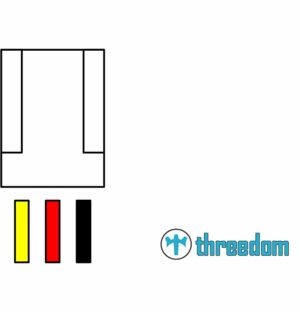
Schneide ruhig ein gutes Stück vom Kabel ab.
Sonst ist es später zu lang und liegt auf dem Lüfter auf. Wenn der Lüfter dann angeht, kann es ganz schön laut werden…
Knipse den Stecker des alten Lüfters mit ein paar Zentimeter Kabel ab und verlöte es mit dem neuen Lüfter. Schrumpfschlauch darauf und fertig.
Nun schraube den Lüfter wieder dran und schau zunächst, wie sich das Kabel verhalten würde, wenn du den Deckel wieder zu machst.
Wenn du der Meinung bist, dass das Kabel in den Lüfter fallen kann, nutze etwas Gewebeband, um die Führung des Kabels zu organisieren.
Baue das Netzteil zusammen und schraube es mit den vier Schrauben wieder an das Gehäuse der Steuerbox an. Zudem schraube das Kabel am MOSFET wieder an.
Nun kannst du den Netzstecker anbringen und einen Testlauf starten…
Was sagst du zur nun entstandenen Ruhe?
Wenn alles gut geklappt hat, mache den Deckel auf das Gehäuse wieder drauf und schraube diesen mit den fünf Schrauben wieder dran.
Schritt 6: Hotendlüfter tauschen
Nehme die Schrauben des Hotendlüfters ab und knipse das Kabel ab.


Schraube die vier Schrauben ab.

Isoliere die Kabel ab, um sie zu verlöten oder die Klemmen zu nutzen.

Wenn du das gemacht hast, schraube den neuen Lüfter wieder dran.
Dieser bläst die Luft auf das Hotend.
Achte hier wieder auf die Pfeile am Gehäuse des Lüfters.
Schritt 7: Bauteilelüfter tauschen
Wenn du auch mit dem vorhandenen Bauteilelüfter unzufrieden bist, kannst du einen ähnlichen im Netz suchen, der leise ist und zudem eine hohe Leistung liefert.
Oder:
Du kaufst dir auch die UnitedPro Lüfter von ebay* und schaltest sie in Reihe.
Dazu nimmst du dann den Lüfterhalter, den ich dafür konstruiert habe (BETA!). Den kann ich dir derzeit per Mail zukommen lassen, aber ich würde ihn gerne noch ein wenig verbessern, bevor ich ihn auf thingiverse hochlade.
Um die Lüfter in Reihe schalten zu können, löte sie so zusammen:
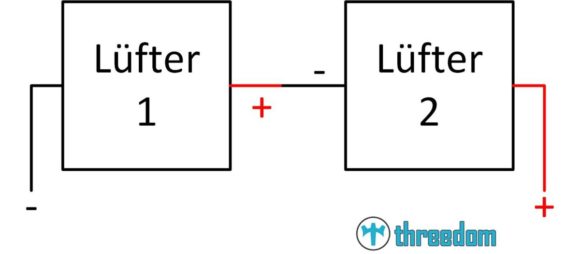
Beachte bitte, dass die Lüfter sehr stark sind und mit der höheren Spannung noch stärker. Bei den Einstellungen in deinem Slicer solltest du daher nicht mehr 100% nehmen, sondern knapp die Hälfte der vorherigen Werte. Sie sind wunderbar leise und mit der doppelten Kraft wird das Bauteil von beiden Seiten gleichmäßig bearbeitet.
Nicht umsonst ist der Projektname des Lüfterhalters deswegen Creality CR 10 / CR 10S Krav Maga Fan Upgrade 😉
Du kannst für den Druck ABS oder wie ich PETG verwenden. Nur PLA würde ich dafür nicht empfehlen.

Nach diesem Umbau habe ich nun knapp 50 dBA im laufenden Betrieb gemessen.
Dein CR10 / CR10 S vibriert zu stark?
Wenn du das Gefühl hast, dass dein Arbeitstisch mehr tanzt, als steht, wenn der CR10 oder CR10 S druckt, dann habe ich vielleicht eine Lösung für dich. Ich selbst habe das noch nicht umgesetzt, aber live bei einem Freund begutachtet und mir auf die Liste meiner Verbesserungen aufgeschrieben. Mit der Lösung kannst du Vibrationen und Schwingungen abfangen und deinen 3D Drucker somit bändigen.
Für die Lösung benötigst du
- 4 Squash Bälle (zum Beispiel diese hier von Dunlop* (2x, da nur 3 pro Verpackungseinheit),
- die Datei “CR10 Stabilization Feet” von thingiverse und
- je nachdem, welche Variante des Stabilization Feet du nutzen möchtest, M5/M3 Schrauben und die passenden Nutensteine.
Mit dieser einfachen Lösung kannst du tatsächlich den Großteil der Vibrationen deines 3D Druckers bekämpfen.
Wenn das auch noch nicht ausreicht, kannst du die Motoren ebenfalls dämpfen.
Dazu brauchst du Dämpfer wie diese von Moons* und setzt sie vor die Steppermotoren deines Druckers.
Mit diesen Tipps dürftest du fast keine Probleme mehr mit Vibrationen und Schwingungen am CR10 oder CR 10 S haben.
Silikon statt Federn zur Ausrichtung des Heatbeds
Wissenschaftler der Michigan University haben herausgefunden, dass sie durch die Verringerung der Vibrationen während des Drucks, die Geschwindigkeit des 3D Drucks an sich um den Faktor 2 erhöhen konnten, ohne Qualitätseinbuße zu erhalten (Bei Interesse gerne mehr dazu). Sie nutzen dazu besondere Algorithmen, aber wir können das auf die gute alte DIY Art einigermaßen hinbekommen.
Das Silikon hat gegenüber den eingesetzten Federn den Vorteil, dass sich die Schrauben des Heizbetts nicht herausdrehen können im Laufe der Zeit. Somit kannst du dein gut ausgerichtetets Heizbett länger genießen und musst den Level Vorgang nicht öfter wiederholen.
Dazu brauchst du nur folgende “Zutaten”:
- z. B. Shore 33 hitzebständiges Silikon von Troll Factory auf ebay*
- Silikon Dämpfer Gussform von Bocki_Austria (Schöne Grüße) auf thingiverse
Bei dem Einfüllen des Silikons ist darauf zu achten, dass das Silikon blasenfrei darin verbleibt. Das bekommst du entweder dadurch hin, dass du die Gussform anschließend auf eine vibrierende Platte (oder auch eine laufende Waschmaschine im Schleudergang) stellst oder aber in eine Vakuumglocke. Ich denke mal, dass das mit dem vibrierenden Untergrund zunächst einfacher zu gestalten ist.
Nach dem Trocknen ersetzt du die Federn des Betts durch die Silikondämpfer und richtest dein Bett neu aus. Probiere es aus, wenn du Zeit und Lust hast. Bist du hingegen zufrieden mit deinem Setup, dann denk an den Leitsatz “Never Touch A Running System” 😉
Dieser Beitrag wächst und wächst… Willst du demnächst schneller erfahren, was du an deinem 3D Drucker optimieren kannst? Dann empfehle ich dir den threedom – Newsletter zu abonnieren und Teil der wunderbaren Community zu werden!
Reinigung und Wartung
Wie jede andere Maschine muss auch ein 3D Drucker hin und wieder mal einer kurzen Kontrolle unterzogen werden.
Reinigung der Rädchen
Mit der Zeit sammelt sich an den Gummirädchen Abrieb und es kann passieren, dass dieser Abrieb während eines Drucks auf das gerade entstehende Objekt fällt. Das sieht dann nicht so toll aus, vor allem bei hellen Farben und äußeren Perimetern. Deswegen nutze ich hin und wieder ein Küchentuch mit etwas Isopropanol und reinige diese Rädchen.
Falls du sehen möchtest, wo die 3D Drucker von Creality3D herkommen, dann schau dir mal dieses kurze Video mit einer Verpackungsprüfung an:





